Photoshop教程:打造一块晶莹剔透的宝玉
古人喜玉,并将其作为君子品德的象征,有“言念君子,温其如玉”之说。今天脚本之家就带领大家打造一块晶莹剔透的宝玉。
先看一下效果:
使用工具:Photoshop CS3
注:文中所使用快捷方式,均在英文输入
相关文章:Photoshop简单绘制卡通水晶小脚印
古人喜玉,并将其作为君子品德的象征,有“言念君子,温其如玉”之说。今天脚本之家就带领大家打造一块晶莹剔透的宝玉。
先看一下效果:  使用工具:Photoshop CS3
使用工具:Photoshop CS3
注:文中所使用快捷方式,均在英文输入法状态下有效。
第一步:新建一个400×600像素,背景色为白色的文档。在【图层面板】中点击下方的【创建新图层】按钮,新建一层,并将其命名为【宝玉】,如下图所示。 
第二步:切换到【通道面板】,点击下方的【创建新通道】按钮,新建通道【Alpha1】,使用【矩形选框工具】,做如下图所示选区。  第三步:使用白色填充选区,然后按【Ctrl D】键取消选区。执行【滤镜】 【模糊】 【高斯模糊】,模糊半径取15像素,效果如下图所示。
第三步:使用白色填充选区,然后按【Ctrl D】键取消选区。执行【滤镜】 【模糊】 【高斯模糊】,模糊半径取15像素,效果如下图所示。 
第四步:按【Ctrl L】建,调整通道的色阶,参数如【图04】所示,效果如【图05】所示。 
 第五步:点击【通道面板】下方的【将通道作为选区载入】按钮,载入选区。返回【图层面板】,将前景色设置为浅绿色,如#7eff00,按【Alt Del】键填充选区,效果如下图所示。
第五步:点击【通道面板】下方的【将通道作为选区载入】按钮,载入选区。返回【图层面板】,将前景色设置为浅绿色,如#7eff00,按【Alt Del】键填充选区,效果如下图所示。 
第六步:按【Ctrl D】键取消选区,新建一层并将其命名为【高光】,使用【套索工具】做如【图07】所示选区,并用前景色填充,效果如【图07】所示。  第七步:按【Ctrl D】键取消选区,按住【Ctrl】键不放,单击【图层面板】中图层【宝玉】的缩略图,载入选区。执行【选择】 【修改】 【收缩】命令,收缩量为1像素。按【Ctrl Shift I】键将选区反选,效果如【图08】所示。
第七步:按【Ctrl D】键取消选区,按住【Ctrl】键不放,单击【图层面板】中图层【宝玉】的缩略图,载入选区。执行【选择】 【修改】 【收缩】命令,收缩量为1像素。按【Ctrl Shift I】键将选区反选,效果如【图08】所示。 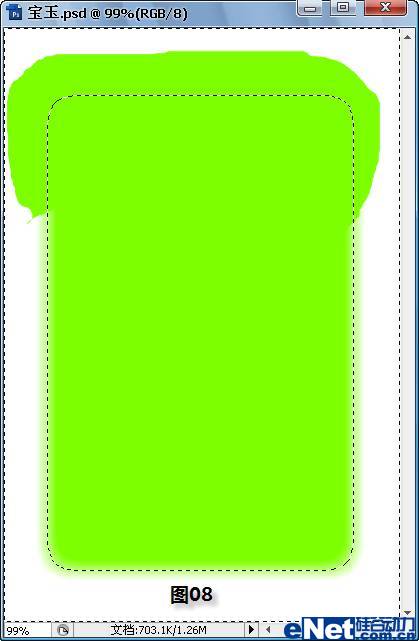
第六步:按【Ctrl D】键取消选区,新建一层并将其命名为【高光】,使用【套索工具】做如【图07】所示选区,并用前景色填充,效果如【图07】所示。  第七步:按【Ctrl D】键取消选区,按住【Ctrl】键不放,单击【图层面板】中图层【宝玉】的缩略图,载入选区。执行【选择】 【修改】 【收缩】命令,收缩量为1像素。按【Ctrl Shift I】键将选区反选,效果如【图08】所示。
第七步:按【Ctrl D】键取消选区,按住【Ctrl】键不放,单击【图层面板】中图层【宝玉】的缩略图,载入选区。执行【选择】 【修改】 【收缩】命令,收缩量为1像素。按【Ctrl Shift I】键将选区反选,效果如【图08】所示。 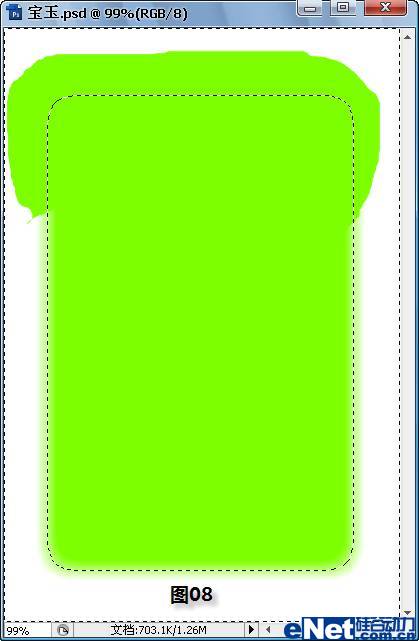
第十步:新建一层并命名为【暗部】,使用【套索工具】制作如【图11】所示选区,然后仿照【第六步】到【第九步】制作图像的暗部。所不同是在做渐变时,方向是【从上至下】,而背景色由原来的白色改成一种较深的绿色,如#67d004,而前景色保持不变,效果如【图12】所示。  第十一步:我们将背景换成黑色可以让效果更明显一些,如下图所示。
第十一步:我们将背景换成黑色可以让效果更明显一些,如下图所示。 
第十二步:这时我们发现由于我对【高光】和【暗部】图层进行【高斯模糊】时模糊半径取的较大,所以图像的上下部分有点发虚,需要进一步改进。你可以使用【橡皮擦工具】将【高光】和【暗部】图层多余的部分擦除,但这种操作较难控制。我这里还有一种较简单的方法,就是将【宝玉】图层再复制一层,不用做任何其它的设置,效果如下图所示。  第十三步:将除【背景】图层以外的所有图层合并,并为其添加文字,最终效果如下如所示。
第十三步:将除【背景】图层以外的所有图层合并,并为其添加文字,最终效果如下如所示。 

Heiße KI -Werkzeuge

Undresser.AI Undress
KI-gestützte App zum Erstellen realistischer Aktfotos

AI Clothes Remover
Online-KI-Tool zum Entfernen von Kleidung aus Fotos.

Undress AI Tool
Ausziehbilder kostenlos

Clothoff.io
KI-Kleiderentferner

AI Hentai Generator
Erstellen Sie kostenlos Ai Hentai.

Heißer Artikel

Heiße Werkzeuge

Notepad++7.3.1
Einfach zu bedienender und kostenloser Code-Editor

SublimeText3 chinesische Version
Chinesische Version, sehr einfach zu bedienen

Senden Sie Studio 13.0.1
Leistungsstarke integrierte PHP-Entwicklungsumgebung

Dreamweaver CS6
Visuelle Webentwicklungstools

SublimeText3 Mac-Version
Codebearbeitungssoftware auf Gottesniveau (SublimeText3)

Heiße Themen
 Welche Bibliotheken in GO werden von großen Unternehmen entwickelt oder von bekannten Open-Source-Projekten bereitgestellt?
Apr 02, 2025 pm 04:12 PM
Welche Bibliotheken in GO werden von großen Unternehmen entwickelt oder von bekannten Open-Source-Projekten bereitgestellt?
Apr 02, 2025 pm 04:12 PM
Welche Bibliotheken in GO werden von großen Unternehmen oder bekannten Open-Source-Projekten entwickelt? Bei der Programmierung in Go begegnen Entwickler häufig auf einige häufige Bedürfnisse, ...
 Advanced Bootstrap Tutorial: Mastering -Anpassung und Komponenten
Apr 04, 2025 am 12:04 AM
Advanced Bootstrap Tutorial: Mastering -Anpassung und Komponenten
Apr 04, 2025 am 12:04 AM
So meistern Sie die Anpassung und Verwendung von Bootstrap -Anpassungen und -komponenten umfassen: 1. Verwenden Sie CSS -Variablen und SASS -Präprozessor zur Stilanpassung; 2. und die Komponentenstruktur und -verhalten tief verstehen und ändern. Mit diesen Methoden kann eine eindeutige Benutzeroberfläche erstellt werden, um die Reaktionsfähigkeit und die Benutzererfahrung der Website zu verbessern.
 Wie löste ich das Onblur-Ereignis einer Zelle im Bearbeitungsmodus von Avue-Crud Row manuell aus?
Apr 04, 2025 pm 02:00 PM
Wie löste ich das Onblur-Ereignis einer Zelle im Bearbeitungsmodus von Avue-Crud Row manuell aus?
Apr 04, 2025 pm 02:00 PM
Das Onblur-Ereignis, das die Avue-Crud-Reihenbearbeitung in der Avue-Komponentenbibliothek implementiert, löst die Avue-Crud-Komponente manuell aus. Es bietet bequeme Inline-Bearbeitungsfunktionen, aber manchmal müssen wir ...
 Gitee Pages statische Website -Bereitstellung fehlgeschlagen: Wie können Sie einzelne Dateien 404 Fehler beheben und beheben?
Apr 04, 2025 pm 11:54 PM
Gitee Pages statische Website -Bereitstellung fehlgeschlagen: Wie können Sie einzelne Dateien 404 Fehler beheben und beheben?
Apr 04, 2025 pm 11:54 PM
GitePages statische Website -Bereitstellung fehlgeschlagen: 404 Fehlerbehebung und Auflösung bei der Verwendung von Gitee ...
 Wie baue ich schnell eine Vordergrundseite in einem React Vite -Projekt mit KI -Tools?
Apr 04, 2025 pm 01:45 PM
Wie baue ich schnell eine Vordergrundseite in einem React Vite -Projekt mit KI -Tools?
Apr 04, 2025 pm 01:45 PM
Wie baue ich schnell eine Front-End-Seite in der Back-End-Entwicklung? Als Backend -Entwickler mit drei oder vier Jahren Erfahrung hat er das grundlegende JavaScript, CSS und HTML gemeistert ...
 Wie erstelle ich eine React -Anwendung mit PNPM anstelle von NPM?
Apr 04, 2025 pm 06:45 PM
Wie erstelle ich eine React -Anwendung mit PNPM anstelle von NPM?
Apr 04, 2025 pm 06:45 PM
Über die Verwendung von PNPM anstelle von NPM, um eine React -Anwendung mit NPX zu erstellen ...
 Wie modifizieren und replays angeforderte Cookies in Chrome Devtools effektiv?
Apr 04, 2025 pm 05:48 PM
Wie modifizieren und replays angeforderte Cookies in Chrome Devtools effektiv?
Apr 04, 2025 pm 05:48 PM
So modifizieren und replays angeforderte Cookies in Chromedevtools mit Chrome effektiv ändern und wiederholen ...
 Was sind die Gründe und Lösungen für die Serverdatei, die nach der Konfiguration von sftp.json nicht heruntergeladen werden können?
Apr 04, 2025 pm 06:54 PM
Was sind die Gründe und Lösungen für die Serverdatei, die nach der Konfiguration von sftp.json nicht heruntergeladen werden können?
Apr 04, 2025 pm 06:54 PM
Lösung für das Problem, dass die Serverdatei nach der Konfiguration der SFTP.JSON -Datei sftp.json nicht heruntergeladen werden kann. Benutzer können auf die Unfähigkeit zum Herunterladen der Zielserverdatei stoßen ...






